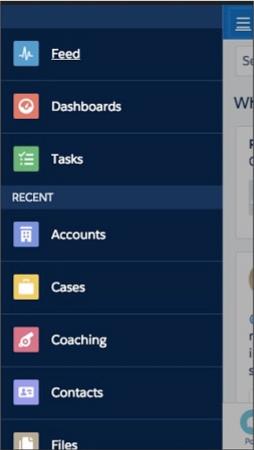Lietojumprogrammā Salesforce1 ir ļoti viegli orientēties, un tā ir izstrādāta tādā veidā, kas ir līdzīgs daudzām citām lietotnēm, kuras jūs, iespējams, izmantojat. Apskatīsim dažus navigācijas padomus un rīkus, kas palīdzēs jums veiksmīgi izmantot lietotni kā profesionālis.
Jums vajadzētu sākt ar Salesforce1 navigācijas izvēlni. Varat pārslēgt navigācijas izvēlni, atlasot izvēlnes ikonu lietotnes augšējā kreisajā stūrī.
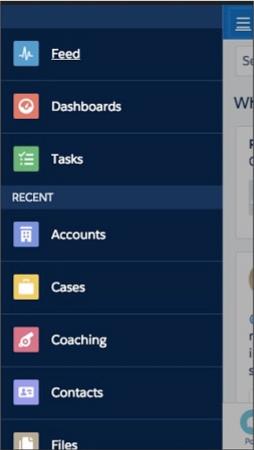
Izmantojot Salesforce1 navigācijas izvēlni.
Navigācijas izvēlne ir pielāgojama, tādēļ, ja noklusējuma konfigurācija neatbilst jūsu organizācijas vajadzībām, varat mainīt redzamos vienumus un secību, kādā tie tiek rādīti.
Varat atlasīt vienumus, kas vienmēr būs redzami izvēlnes augšdaļā, piemēram, uzdevumus vai informācijas paneļus. To sauc par atlasīto sarakstu. Pirmais vienums, ko izvēlaties atlasītajam sarakstam, būs lietotnes galvenā lapa. Citiem vārdiem sakot, tas ir tas, ko lietotāji vispirms redzēs, kad viņi pieteiksies.
Iestatot navigācijas izvēlni, paturiet prātā lietotāju pieņemšanu. Saraksta augšdaļā ievietojiet vienumus, kurus lietotāji izmantos visbiežāk, jo izvēlne Navigācija nav noteikta lietotājam un visa organizācija redzēs to pašu atlasīto sarakstu.
Sarakstā Atlasītie tiek rādīts saraksts Nesenie, kurā ir redzami jaunākie objekti, kuriem esat piekļuvis Salesforce pārlūkprogrammā vai mobilajā versijā.
Visbeidzot, pēdējā sadaļa ir lietotņu izvēlne.
Jebkas, kas pakalpojumā Salesforce ir attēlots kā cilne, var būt redzams lietotājam izvēlnē Navigācija. Lietotāji var redzēt tikai tās cilnes un vienumus izvēlnē Navigācija, kurām viņiem ir atļauja piekļūt, izmantojot savus Salesforce profilus.
Izvēlieties Iestatīšana → Mobilā administrēšana → Salesforce navigācija. Tiek parādīta tērzēšanas iestatījumu lapa.
Izmantojiet pievienošanas un noņemšanas bultiņas, lai pārvietotu vajadzīgos vienumus kolonnā Atlasīts vai no tās. Izmantojiet augšup un lejup vērstās bultiņas, lai pārkārtotu saraksta vienumu secību. Vienums ar nosaukumu Viedās meklēšanas vienumi kļūst par jūsu jaunāko sarakstu un tiek izvērsts vairākos vienumos, kuriem nesen esat piekļuvis. Viss, kas atrodas virs elementa Viedās meklēšanas vienumi, kļūst par daļu no izvēlnes saraksta Atlasītie, un viss, kas atrodas zem tā, ietilpst izvēlnes sarakstā Apps.
Kad esat pabeidzis, noklikšķiniet uz Saglabāt, lai saglabātu darbu. Navigācijas iestatīšana ir pabeigta! Tagad varat pieteikties, izmantojot savu mobilo ierīci, lai redzētu veiktās izmaiņas.
Ir lielisks rīks, ko varat lejupielādēt no Google Chrome interneta veikala, ko sauc par Salesforce1 Simulator. Tā darbvirsmā parāda lielu mobilo saskarni, kurā varat pārslēgt un priekšskatīt Salesforce1 veiktās izmaiņas un pielāgojumus.